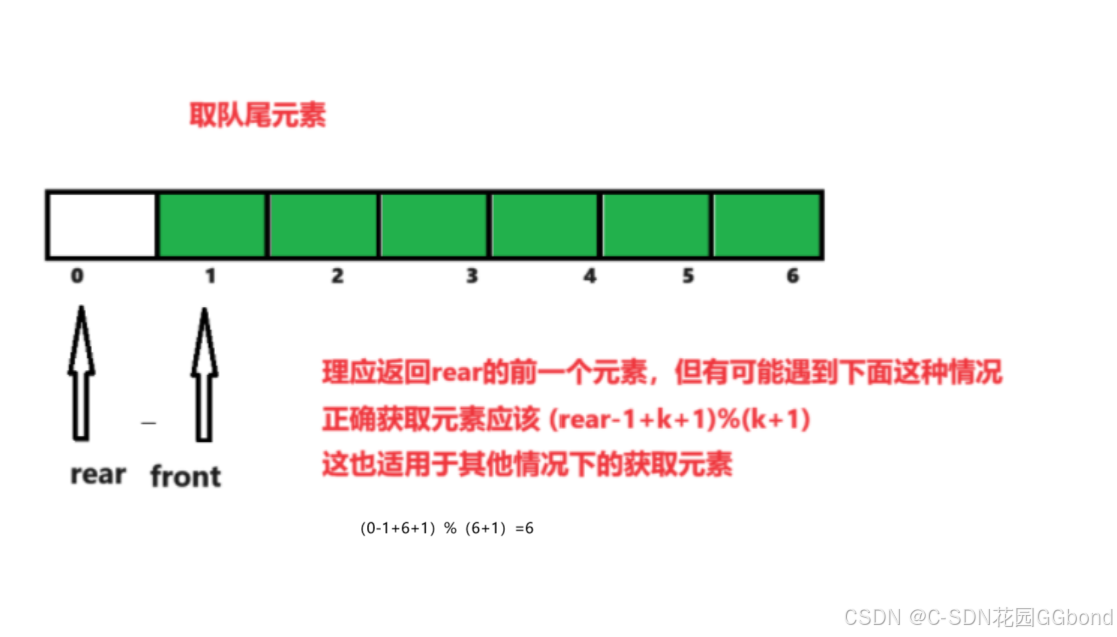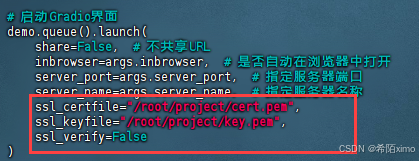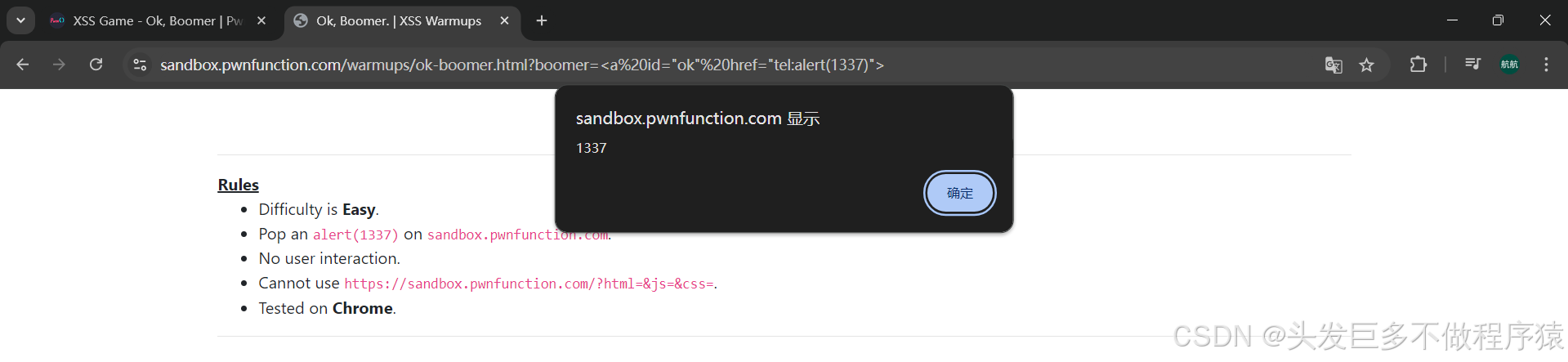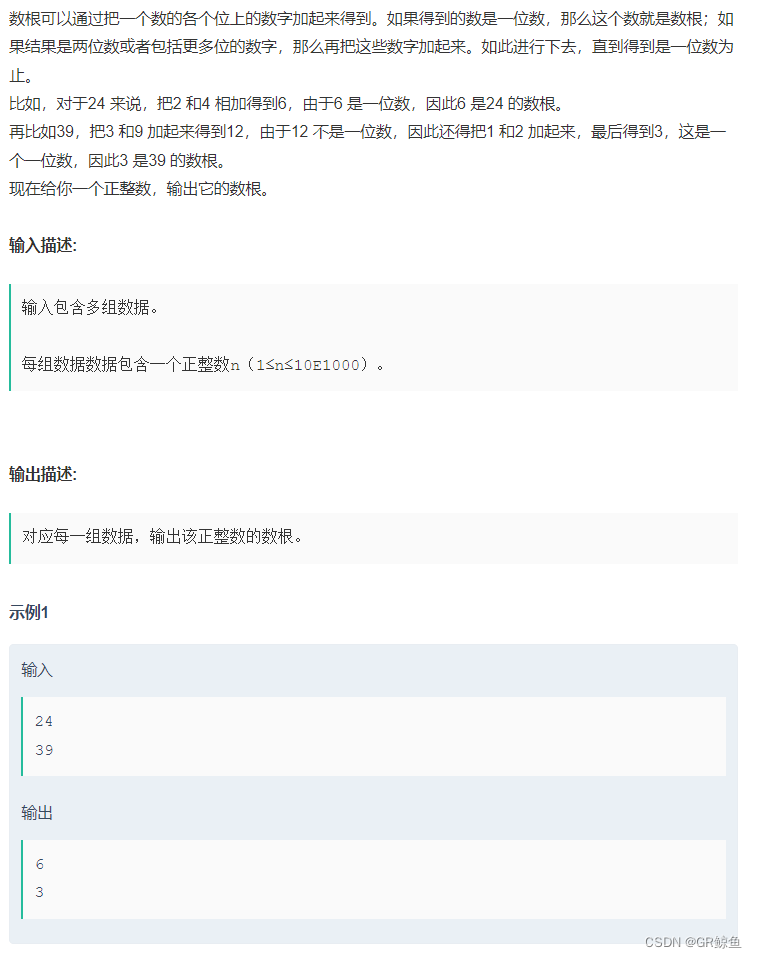sublime text 4 安装(含激活码)
一、下载步骤
官网地址:Sublime Text - the sophisticated text editor for code, markup and prose![]() https://link.zhihu.com/?target=https://www.sublimetext.com/
https://link.zhihu.com/?target=https://www.sublimetext.com/
windows下载链接:Thank You - Sublime Text![]() https://link.zhihu.com/?target=https://www.sublimetext.com/download_thanks?target=win-x64
https://link.zhihu.com/?target=https://www.sublimetext.com/download_thanks?target=win-x64
二、安装步骤
1.选择安装目录

2.关于context menu
context menu(上下文菜单),在windows操作系统中右键鼠标所出现的菜单便是contex menu。

安装时勾选该选项,右键单击文件时便可以直接使用Sublime Text打开。

3.确认后安装点击finish
三、激活步骤
1.打开软件,桌面没有可以在开始菜单的最近添加里找到
按系统键(winkey)便可打开开始菜单
2.在Help的下拉菜单里,单击Enter License

3.输入激活码
4.输入后点击Use License即可完成激活

四、汉化步骤
1.在Tools下拉菜单里选择Install Package Control

等待数秒钟便会出现安装成功的提示

2.在Preferences下拉菜单中单击Package Control

然后在出现的文本框中输入Install Package,选择第一个

再次等待数秒后会出现新的输入框
我们输入Chinese,选择ChineseLocalizations,就完成了汉化的操作
完成
激活码仅4113版本.txt 如下
—– BEGIN LICENSE —–
Mifeng User
Single User License
EA7E-1184812
C0DAA9CD 6BE825B5 FF935692 1750523A
EDF59D3F A3BD6C96 F8D33866 3F1CCCEA
1C25BE4D 25B1C4CC 5110C20E 5246CC42
D232C83B C99CCC42 0E32890C B6CBF018
B1D4C178 2F9DDB16 ABAA74E5 95304BEF
9D0CCFA9 8AF8F8E2 1E0A955E 4771A576
50737C65 325B6C32 817DCB83 A7394DFA
27B7E747 736A1198 B3865734 0B434AA5
—— END LICENSE ——
Sublime Text 4 的操作指南
Sublime Text 4 是一款功能强大且灵活的文本编辑器,广泛用于代码编写、文本编辑和数据处理。以下是 Sublime Text 4 的操作指南,涵盖基础操作、快捷键、多光标编辑、插件管理等方面。
基础操作
安装破解汉化 前面已经介绍了,,,,
界面介绍
- 侧边栏:显示项目目录和打开的文件。
- 主编辑区:显示编辑的文本或代码。
- 状态栏:显示光标位置、文件编码、换行格式等信息。
基本功能
打开和保存文件
- 打开文件:
File->Open File...或使用快捷键Ctrl+O(Windows/Linux)或Cmd+O(Mac)。- 保存文件:
File->Save或使用快捷键Ctrl+S(Windows/Linux)或Cmd+S(Mac)。
创建新文件
File->New File或使用快捷键Ctrl+N(Windows/Linux)或Cmd+N(Mac)。
关闭文件
File->Close File或使用快捷键Ctrl+W(Windows/Linux)或Cmd+W(Mac)。
快捷键
常用快捷键
- 打开命令面板:
Ctrl+Shift+P(Windows/Linux)或Cmd+Shift+P(Mac)。- 跳转到行:
Ctrl+G(Windows/Linux)或Cmd+G(Mac)。- 查找文本:
Ctrl+F(Windows/Linux)或Cmd+F(Mac)。- 替换文本:
Ctrl+H(Windows/Linux)或Cmd+Alt+F(Mac)。- 多光标选择:
Ctrl+D(Windows/Linux)或Cmd+D(Mac)。- 注释代码:
Ctrl+/(Windows/Linux)或Cmd+/(Mac)。
标签操作
- 新建标签:
Ctrl+N(Windows/Linux)或Cmd+N(Mac)。- 切换标签:
Ctrl+Tab(Windows/Linux)或Cmd+Option+←/→(Mac)。- 关闭标签:
Ctrl+W(Windows/Linux)或Cmd+W(Mac)。
多光标编辑
Sublime Text 4 提供了强大的多光标编辑功能,可以同时编辑多处文本。
添加光标
- 按行选择:按住
Ctrl(Windows/Linux)或Cmd(Mac),然后点击不同的位置。- 按列选择:按住
Alt(Windows/Linux)或Option(Mac),然后拖动鼠标。
批量编辑
- 选择相同的单词:使用快捷键
Ctrl+D(Windows/Linux)或Cmd+D(Mac)。- 选择所有匹配的内容:使用快捷键
Ctrl+Shift+L(Windows/Linux)或Cmd+Ctrl+G(Mac)。
插件管理
Sublime Text 4 的强大功能之一是支持大量插件,可以通过 Package Control 进行管理。
安装 Package Control
- 打开命令面板:
Ctrl+Shift+P(Windows/Linux)或Cmd+Shift+P(Mac)。- 输入
Install Package Control并回车。
安装插件
- 打开命令面板:
Ctrl+Shift+P(Windows/Linux)或Cmd+Shift+P(Mac)。- 输入
Package Control: Install Package并回车。- 搜索并选择你需要安装的插件。
常用插件
- Emmet:用于快速编写 HTML 和 CSS 代码。
- SublimeLinter:代码静态分析工具。
- GitGutter:显示文件中修改的行。
- SideBarEnhancements:增强侧边栏功能。
主题和配色方案
Sublime Text 4 提供了多种主题和配色方案,你可以根据喜好进行选择。
更改主题
- 打开命令面板:
Ctrl+Shift+P(Windows/Linux)或Cmd+Shift+P(Mac)。- 输入
UI: Select Theme并选择你喜欢的主题。
更改配色方案
- 打开命令面板:
Ctrl+Shift+P(Windows/Linux)或Cmd+Shift+P(Mac)。- 输入
UI: Select Color Scheme并选择你喜欢的配色方案。
自定义设置
打开设置文件
Preferences->Settings或使用快捷键Ctrl+,(Windows/Linux)或Cmd+,(Mac)。
配置示例
Copy{
"font_size": 12,
"ignored_packages": [
"Vintage"
],
"theme": "Default.sublime-theme",
"color_scheme": "Monokai.sublime-color-scheme"
}